1 Facebook Gaming Stream starten – die verschiedenen Methoden
Je nachdem, welche Art von Content du deinen präsentieren möchtest, hast du als Streamer zwei Möglichkeiten, deinen eigenen Facebook Livestream zu starten. Welche Methoden das sind und wie sie sich voneinander unterscheiden, erklären wir dir in diesem Abschnitt.
1.1 Facebook Livestream starten mit Stream-Schlüssel und Streaming-Software
Du bist ein Gaming-Streamer oder verwendest andere Inhalte deines Computers, um deinen Content zu kreieren? Dann wirst du um die Verwendung dieser Methode nicht herumkommen. Hierbei handelt es sich nämlich um die Art des Streamings, die zu einem Großteil auch von großen Creatorn angewendet wird. Beim Streaming mit dem Stream-Schlüssel und einer Streaming-Software greift die Software das Bild deines Computers ab und sendet dieses direkt an Facebook weiter. Was du letztlich deinen Zuschauern zeigst, bleibt, solange du dich damit im Rahmen der Facebook-Richtlinien bewegst, ganz dir überlassen. Du kannst also Reaction-, Shopping, Creative- oder Gaming-Streams abhalten.
1.2 Facebook Live starten mit Kamera
Eine weitaus limitiertere Variante des Livestreamings auf Facebook ist die der Verwendung einer Kamera bzw. Webcam. Hierbei greift Facebook Live direkt auf deine Webcam zu und überträgt das entsprechende Bild dann als Livestream. Diese Methode eignet sich besonders für kleinere Zwecke, Präsentationen bzw. Video-Calls, in denen du der einzige Sprecher bist. Bevor du also Facebook Live mit einer Kamera startest, solltest du dir bewusst darüber sein, dass du kaum Einstellungs- oder Individuallisieurngsmöglichkeiten für deinen Livestream hast. Facebook ermöglicht es in bei dieser Variante allerdings sogar, deinen Bildschirm zu teilen und gleichzeitig zu reden. So könntest du theoretisch sogar Reaction-Streams machen – jedoch sehr limitiert.
2 Facebook Livestream starten mit Stream-Schlüssel und Streaming-Software – die Schritt-für-Schritt-Anleitung
In diesem Kapitel zeigen wir dir, wie du einen Facebook Livestream starten kannst und dabei den sogenannten Facebook-Stream-Schlüssel und eine Streaming-Software verwendest. Bei der Streaming-Software haben wir uns in diesem Beispiel für OBS Studio entschieden. Das kostenlose Tool hat sich in den letzten Jahren als beliebtestes Programm für Streaming-Anwendungen entwickelt und ist zudem sogar sehr einsteigerfreundlich.
- Besuche in deinem Webbrowser die Facebook Startseite und klicke auf „“Live-Video“.
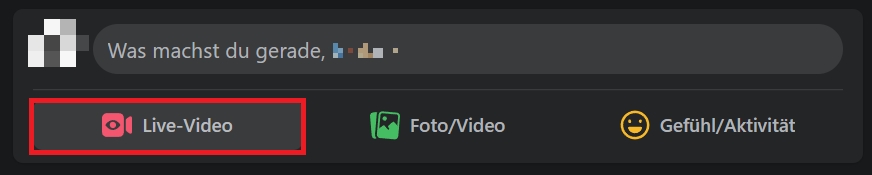
- Wähle die Option „Streaming-Software“.
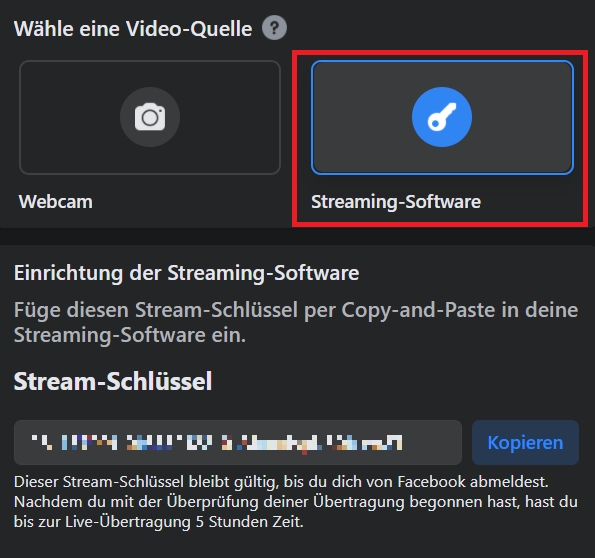
- Nun findest du weiter unten deinen personalisierten Stream-Schlüssel, den es zu in die Zwischenablage zu kopieren gilt.
- Öffne OBS Studio
- Gehe in das Einstellungsmenü und klicke auf „Stream“
- Wähle im Drop-down-Menü bei „Plattform“ Facebook aus.
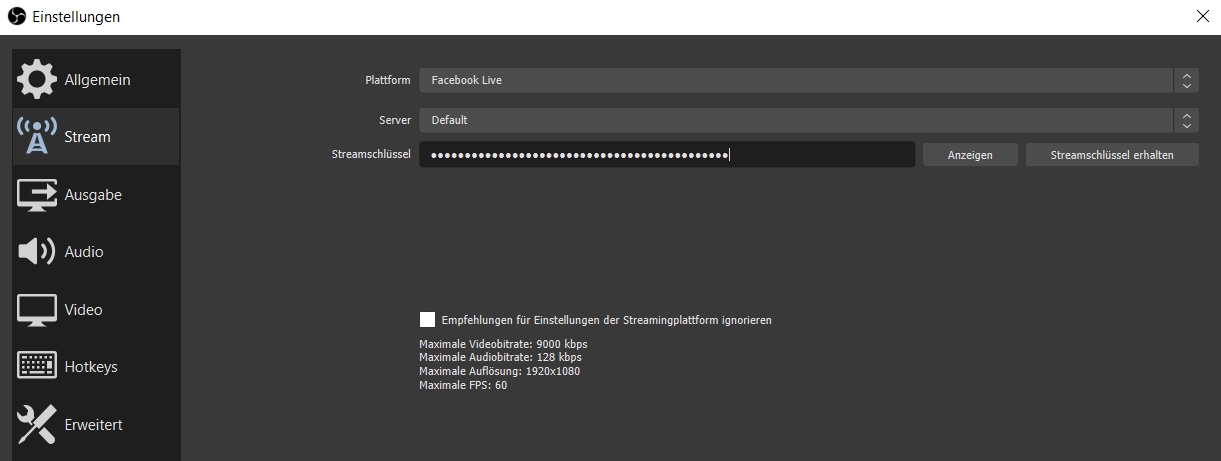
- Füge den kopierten Stream-Schlüssel ein.
- Fertig – nun musst du dein OBS Studio noch auf den gewünschten Content anpassen und du dein Stream ist ready for take off!
3 Facebook Live starten mit Kamera – die Schritt-für-Schritt-Anleitung
Nun, da du weißt, wie du einen richtigen Facebook Gaming Stream starten kannst, möchten wir dir noch die Einrichtung der anderen Methode vorstellen. Bevor du diese verwendest, solltest du natürlich sicherstellen, dass du eine kompatible Kamera angeschlossen oder deine integrierte Webcam aktiviert hast.
- Besuche die Facebook Startseite und klicke auf „Live-Video“.
- Nun wählst du die Option “Webcam“ aus, um zum nächsten Schritt zu gelangen.
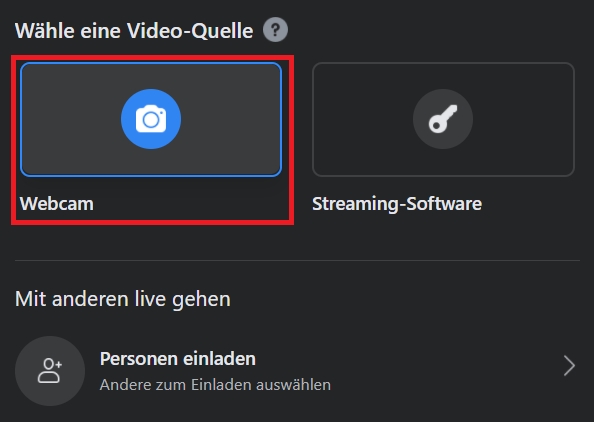
- Mache dich mit den möglichen Einstellungsmöglichkeiten vertraut und lege diese fest.
- Wähle beim Punkt „Quelle“ deine Kamera aus.
- Sind alle Einstellungen getätigt, klickst du unten auf „Bildschirm jetzt teilen“.
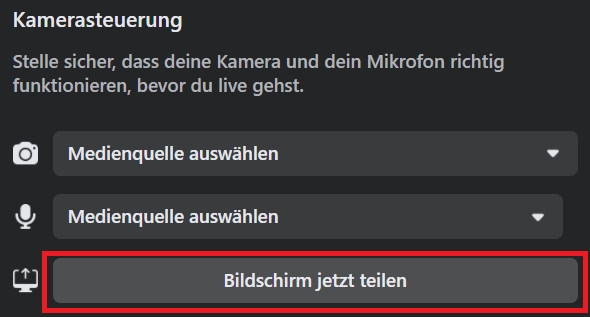
- Fertig – dein Facebook Livestream mit Kamera wurde erfolgreich gestartet.
4 Fazit
Facebook Live starten ist ein Kinderspiel. Sobald du dich für eine der vorgestellten Methoden entschieden hast, kannst du in wenigen Minuten schon live sein und deine Zuschauer mit welchem Inhalt auch immer unterhalten. Wenn du vorhast, Gaming-, Reaction- oder anderen Content von deinem PC zu übertragen, solltest du dich unbedingt für das Streamen mit Stream-Schlüssel und Streaming-Software entscheiden. Hierbei hast du die meisten Einstellungsmöglichkeiten und bist in der Lage, deinen Stream ganz nach deinen Vorstellungen zu gestalten.
Solltest du jedoch einfach eine Präsentation halten oder deine Zuschauer anderweitig mit dem Einsatz deiner Kamera unterhalten wollten, könnte die Methode, bei der Facebook direkt auf die Webcam zugreift, für dich genau das Richtige sein. Alles in allem bleibt festzuhalten, dass Facebook Live sehr einsteigerfreundlich und intuitiv zu bedienen ist, was diese Plattform besonders für Streaming-Einsteiger interessant machen dürfte.





































